目录
一些概念理解
- 显卡(GPU):GPU(Graphics Processing Unit),用于屏幕显示图像,用于与视频、图像处理相关的矩阵运算等任务。
- 驱动:操作系统(OS)的插件。由于GPU是硬件,因此我们需要安装驱动,让计算机识别特定硬件。
- CUDA:NVIDIA(英伟达)显卡的指令集,驱动程序的扩展包。有了CUDA,我们就可以操作NVIDIA显卡
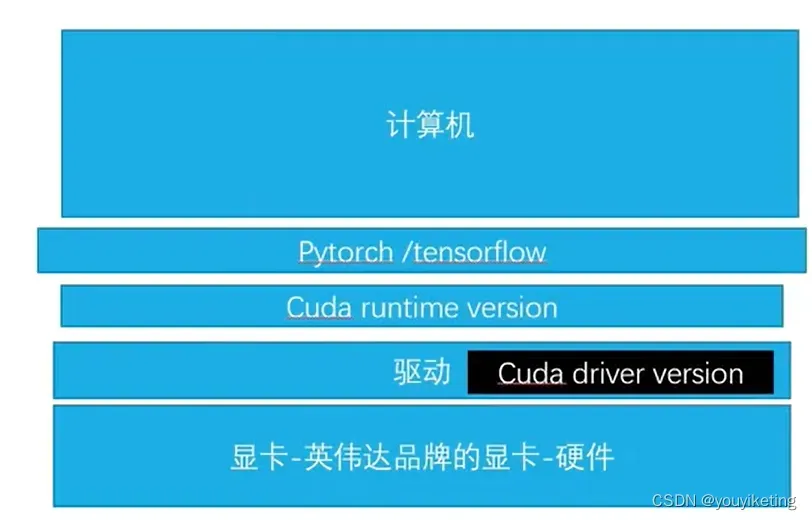
(图片来自厉害的B站up主我是土堆)
安装pytorch之前,我们需要先查看电脑是否有英伟达显卡,根据与pytorch版本,是否需要安装更新对应驱动、Cuda。
- anaconda:虚拟环境管理软件,可以建立不同的虚拟环境。
- pytorch/tensorflow:人工智能方面的代码框架体系
- pycharm/jupyter notebook:python的编辑器,类似记事本,编辑软件,本身不具备代码执行功能。(其中jupyter notebook是anaconda自带的)
- 深度学习中各个软件关系:
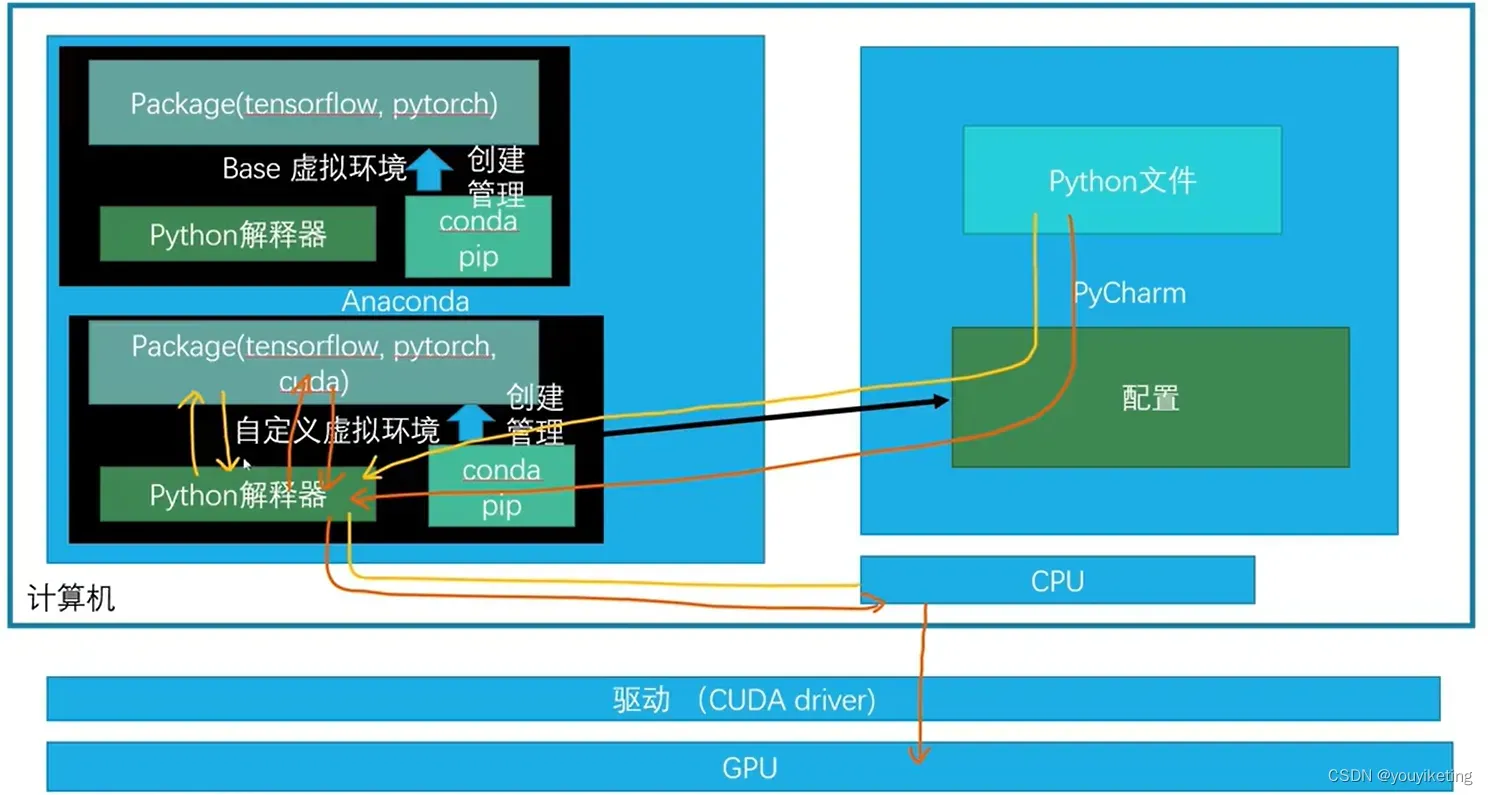
(图片from B站up主:我是土堆)
我们在Pycharm中配置好使用哪个虚拟环境,并写好python的代码后,运行程序,该python文件通过配置找到对应虚拟环境,将python文件交给其中的python解释器。python解释器对该python文件进行解析,在解析过程中从安装的Package中调用需要的库,并将其翻译成计算机语言,发送给CPU,CPU执行对应指令。当CPU发现我们希望一些运算数据转移到GPU上,CPU发送对应指令,通过驱动,将数据发送给GPU进行运算。
参考:(6条消息) 深度学习环境配置中软件之间逻辑与关系_我是土堆的博客-CSDN博客![]() https://tudui.blog.csdn.net/article/details/125728710
https://tudui.blog.csdn.net/article/details/125728710
0.anaconda配置国内镜像源
使用anaconda下载各种包时,其默认源,即提供安装包的服务器,是其公司自己设立的,国外服务器,速度慢,不稳定,因此我们可通过以下指令将下载源配置为国内镜像源,以较快速度(起飞)完成下载、安装工作。
在Anaconda Prompt里复制以下命令行即可。
清华源:
conda config --add channels https://mirrors.tuna.tsinghua.edu.cn/anaconda/pkgs/free/
conda config --add channels https://mirrors.tuna.tsinghua.edu.cn/anaconda/cloud/conda-forge
conda config --add channels https://mirrors.tuna.tsinghua.edu.cn/anaconda/cloud/msys2/
conda config --set show_channel_urls true
中科大源:
conda config --add channels https://mirrors.ustc.edu.cn/anaconda/pkgs/main/
conda config --add channels https://mirrors.ustc.edu.cn/anaconda/pkgs/free/
conda config --add channels https://mirrors.ustc.edu.cn/anaconda/cloud/conda-forge/
conda config --add channels https://mirrors.ustc.edu.cn/anaconda/cloud/msys2/
conda config --add channels https://mirrors.ustc.edu.cn/anaconda/cloud/bioconda/
conda config --add channels https://mirrors.ustc.edu.cn/anaconda/cloud/menpo/
conda config --set show_channel_urls yes可使用以下指令,查看镜像源是否配置成功。
conda config --get
其中“defaults”是anaconda默认的通道(下载地址),是最低优先级,而我们添加的新的通道(国内镜像地址)是最高优先级。因此,我们下载包时,anaconda优先在添加的国内通道里查找所需要的包,如果没有,再去默认的国外通道查找。
PS: 若要删除镜像加速通道,则把”add channels”改为“remove channels”
conda config --remove channels 【通道地址】1.anaconda建立一个新的虚拟环境
(anaconda 建立一个专门使用pytorch的虚拟环境)
理解:在anaconda的大楼里建立一个使用pytorch工具的新房间,base可理解为anaconda大楼的大厅,我们可以通过搭建不同的房间,来安装不同包,执行不同的项目。
步骤:
step1. 打开Anaconda的命令行界面控制端Anaconda Promp,输入以下指令,建立新环境
conda create -n 【name_of_new_environment】python=【python_version】
新的虚拟环境pytorch的地址:

step2. 输入”y“,在新环境中下载以上建议的new packages.
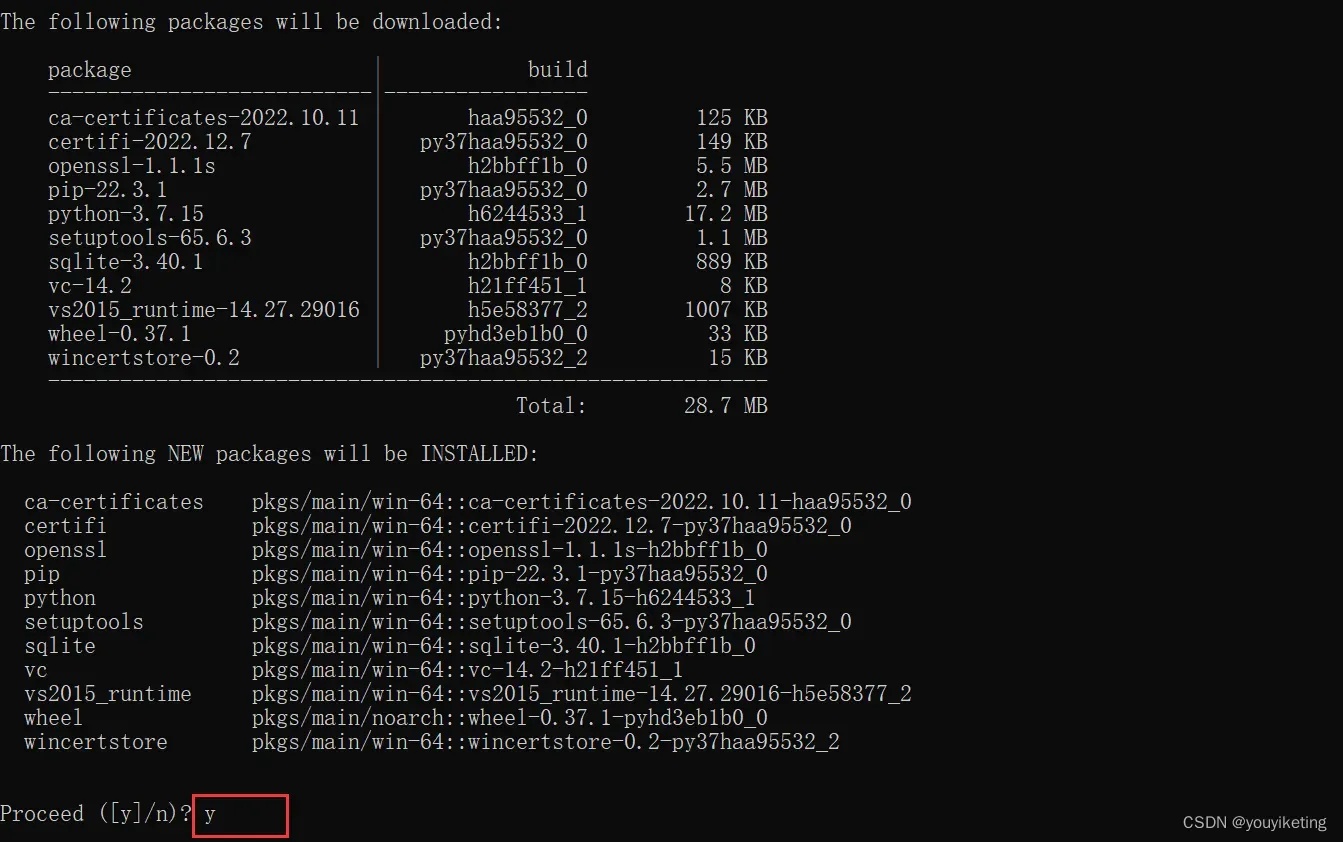
安装成功后,Anaconda的envs目录下就多了一个名为pytorch的文件夹。

其他指令:
(1)进入新环境
conda activate 【虚拟环境名】(2) 查看该环境下装的包
conda list(3) 删除创建的虚拟环境
conda remove -n 【虚拟环境名字】 --all2. 更新显卡驱动CUDA Driver
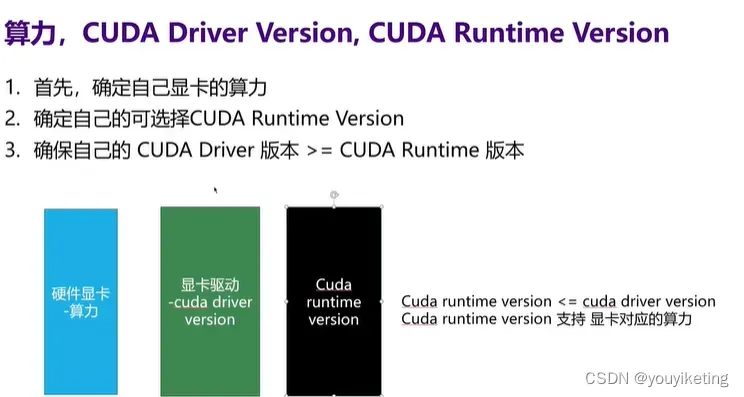
(图片from B站:我是土堆)
step1. 确定自己显卡的型号(算力)
任务管理器中查看NVIDIA显卡型号,我的电脑是NVIDIA GeForce MX150
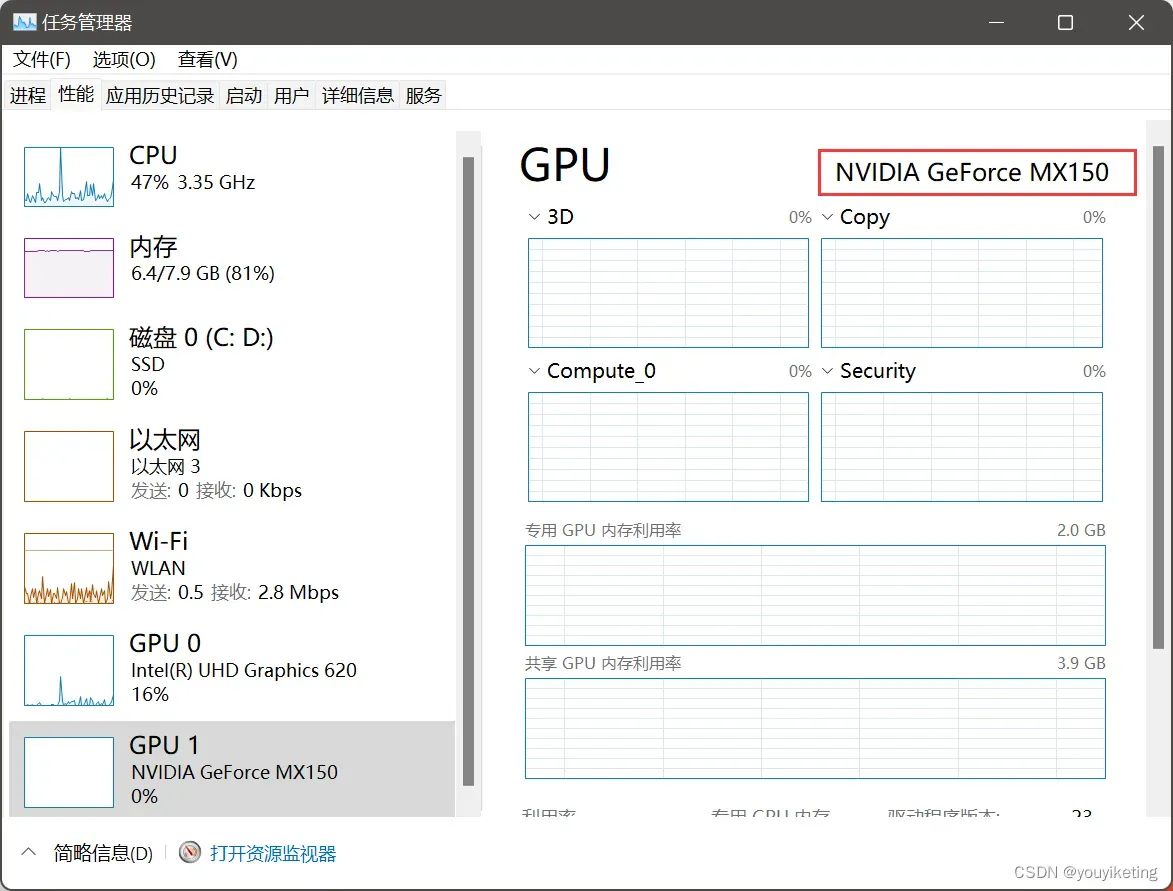
step2. 安装/更新驱动CUDA Driver 的最新版本
(电脑有显卡驱动的话也可以跳过这一步,但是还是建议更新,比如我电脑自带的驱动版本就很低(391.25),导致我的驱动支持的最高CUDA Runtime版本(9.1)也很低,进而导致我能安装pytorch版本就很低)
打开NVIDIA官网,根据自己的显卡型号下载官方驱动:
https://www.nvidia.cn/Download/index.aspx?lang=cn
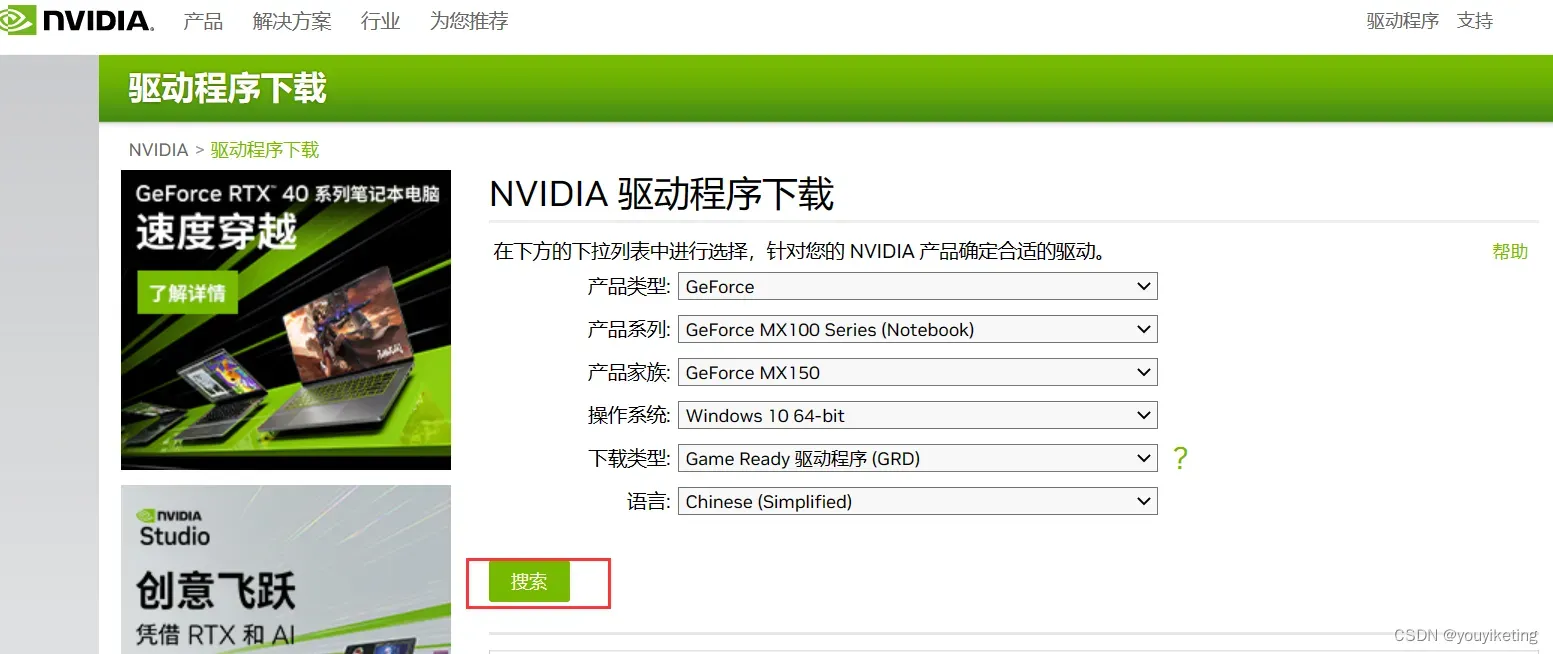
安装一路默认next就行了。
step3. 查看自己的驱动CUDA Driver版本,即支持的最高CUDA Runtime版本(我这里是12.0)
法(一):Dos窗口输入以下指令,查看显卡驱动版本
nvidia-smi
法(二):右击打开NVIDIA控制面板->查看(左下角)系统信息
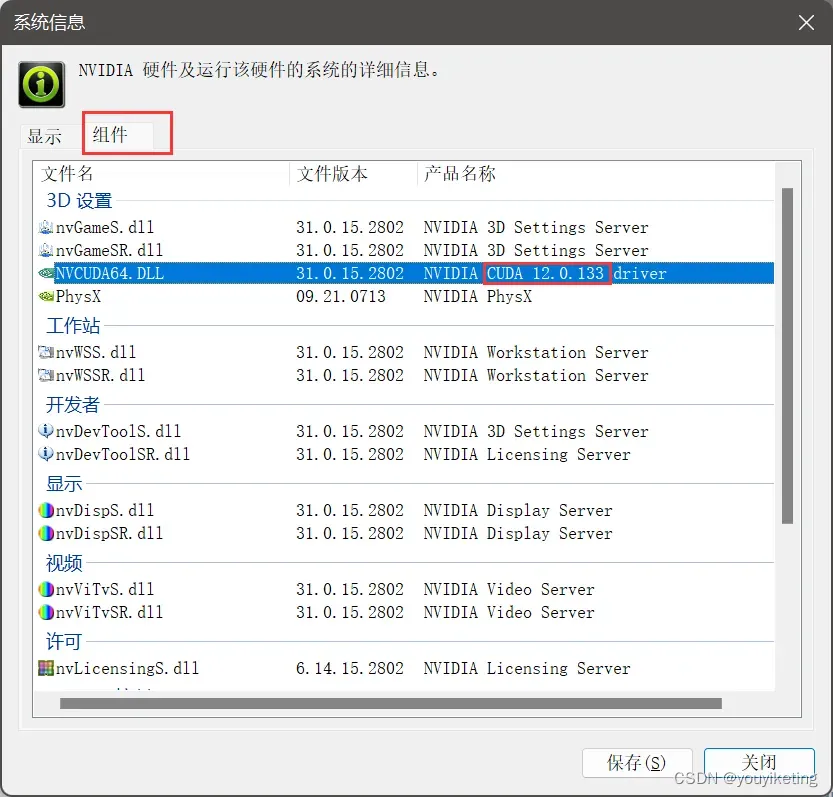
step4. 打开Pytorch官网,根据自己电脑支持的最高CUDA Runtime版本,选择对应pytorch版本(比CUDA driver小就行,确保CUDA Driver版本>=CUDA Runtime版本)
3. 安装pytorch
PyTorch官网![]() https://pytorch.org/当前支持的稳定最新版本是1.13.1,支持CUDA11.6、CUDA11.7(<12.0)。
https://pytorch.org/当前支持的稳定最新版本是1.13.1,支持CUDA11.6、CUDA11.7(<12.0)。
包括4个包:
pytorch:核心包,集成pytorch的核心功能
torchvision:提供给图像处理的包
torchaudio:提供给语言处理的包
pytorch-cuda=11.6:CUDA的一些工具
3.1 法(一):利用pip安装Pytorch
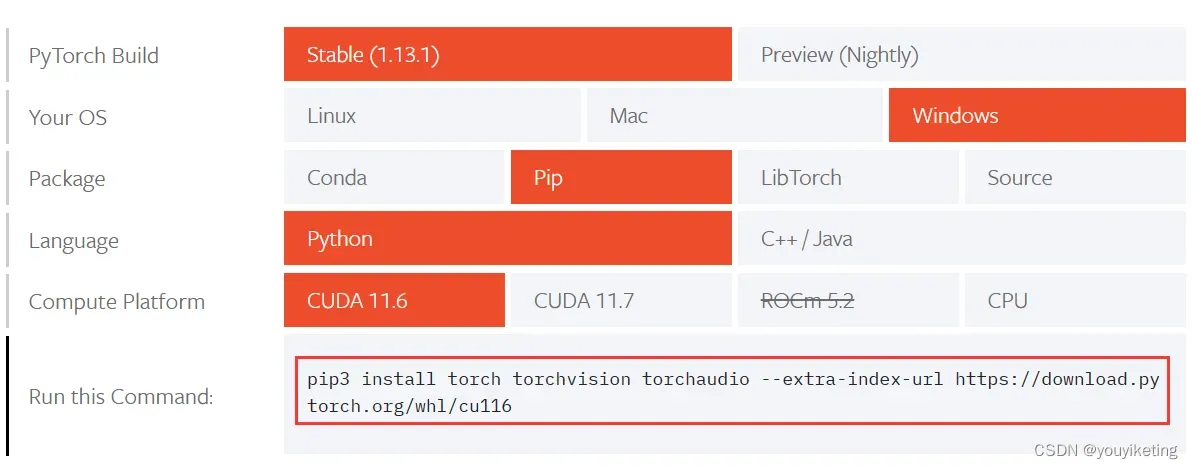
pip3 install torch torchvision torchaudio --extra-index-url https://download.pytorch.org/whl/cu116命令解析:使用地址 “https://download.pytorch.org/whl/cu116” 安装以下 3个包.
- torch:核心包,集成pytorch的核心功能
- torchvision:提供给图像处理的包
- torchaudio:提供给语言处理的包
3.1.1 法(一)在线pip安装
step1. 进入新建的pytorch虚拟环境

step2. 直接复制官网的pip指令至命令行窗口下载

(速度还是挺快的。)
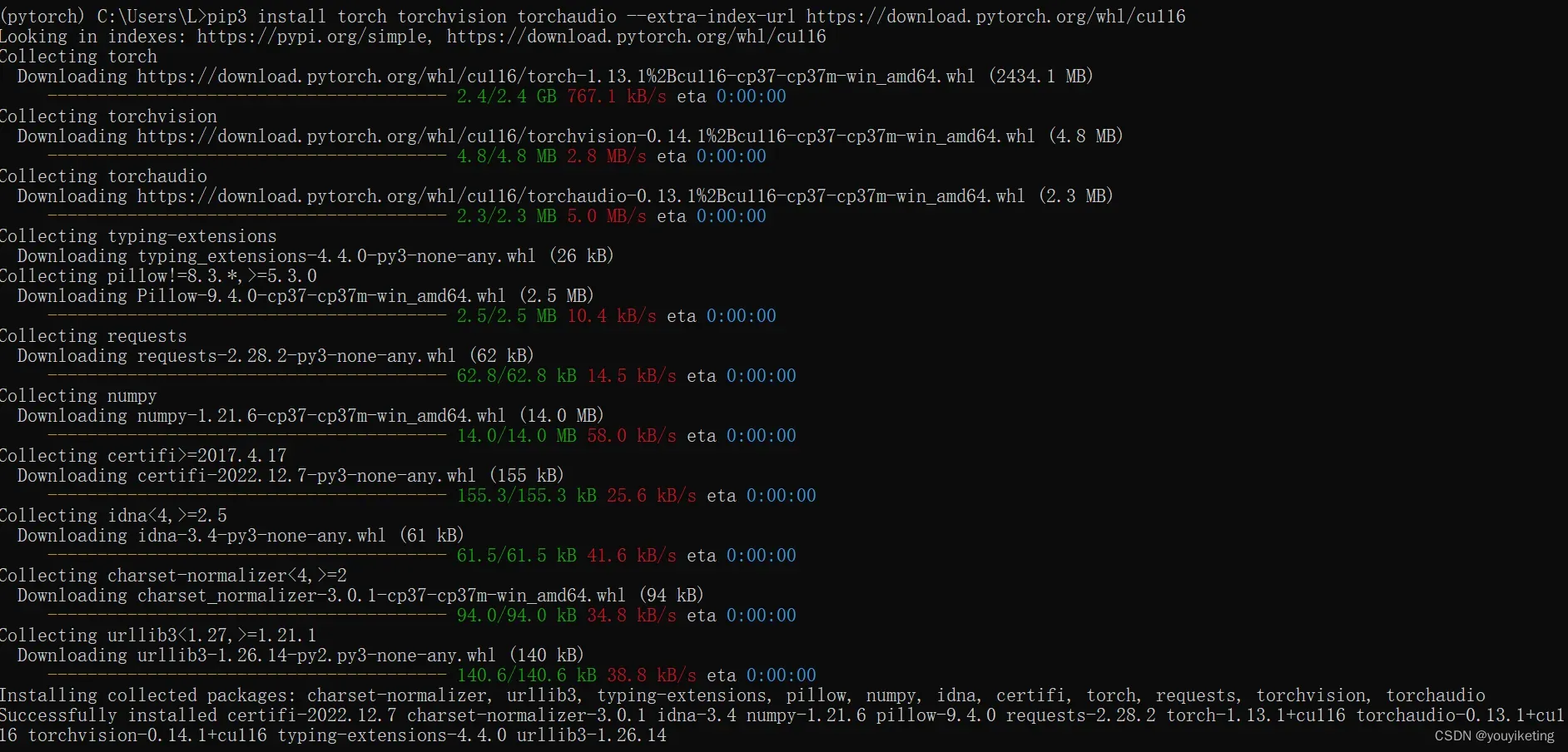
3.1.2 法(二)本地pip安装
step1. 从地址”https://download.pytorch.org/whl/cu116″下载(迅雷下载快)torch package
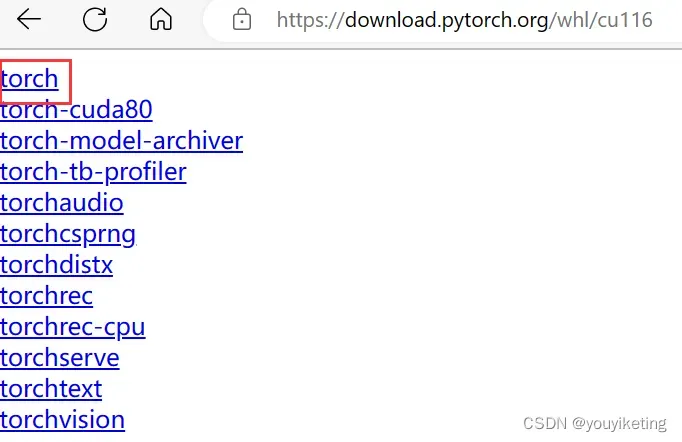
step2.使用pip install本地安装torch package
pip install 【torch package的下载路径地址】step3. 本地安装完成后,再复制官网的pip指令至命令行窗口,安装剩下的package ,包小,下载会很快。
(它会自动检测,跳过安装好的torch包)
3.2 法(一):利用conda安装Pytorch
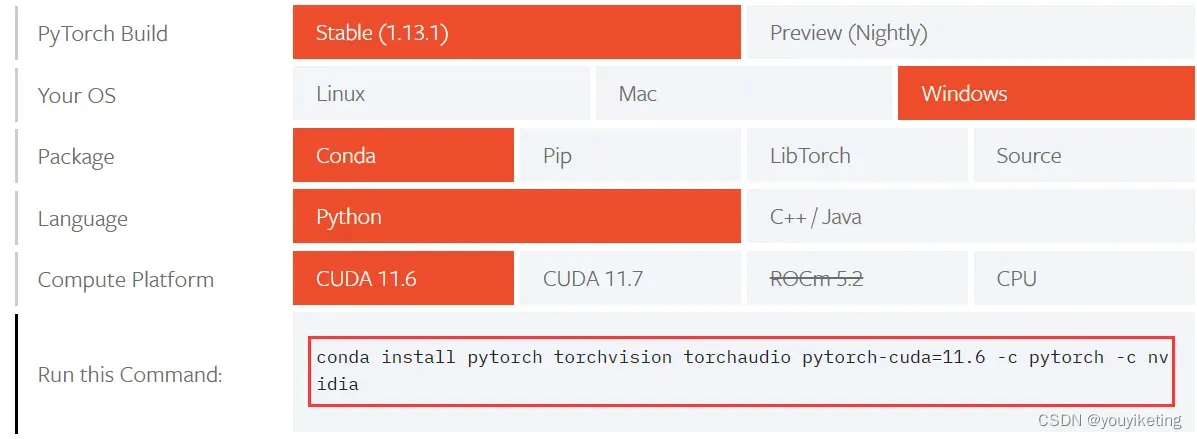
conda install pytorch torchvision torchaudio pytorch-cuda=11.6 -c pytorch -c nvidia命令解析:使用pytorch通道下载安装以下 4个包(-c nvidia是什么意思?nvidia通道?)
- pytorch:核心包,集成pytorch的核心功能
- torchvision:提供给图像处理的包
- torchaudio:提供给语言处理的包
- pytorch-cuda=11.6:cuda的工具
复制官网conda下载命令,采用命令行下载(好慢啊,可以添加镜像地址)
3.3 验证pytorch是否安装成功
step1. 在我们新建的pytorch虚拟环境下,输入以下命令,查看有没有对应package
conda list
step2. 输入python,进入python解释器
step3. 输入import torch,调用torch包
step4. 输入以下命令,查看是否可以使用GPU
torch.cuda.is_available()
4. Pycharm配置虚拟环境
4.1 给新建项目配置虚拟环境
新建项目–>配置项目的路径–>配置项目的python解释器–>找到conda的虚拟环境(前面新建的pytorch虚拟环境)下的python解释器。
PS:anaconda的base虚拟环境的python解释器在anaconda安装目录的根目录下;新建的虚拟环境在anaconda安装目录下的envs目录下。
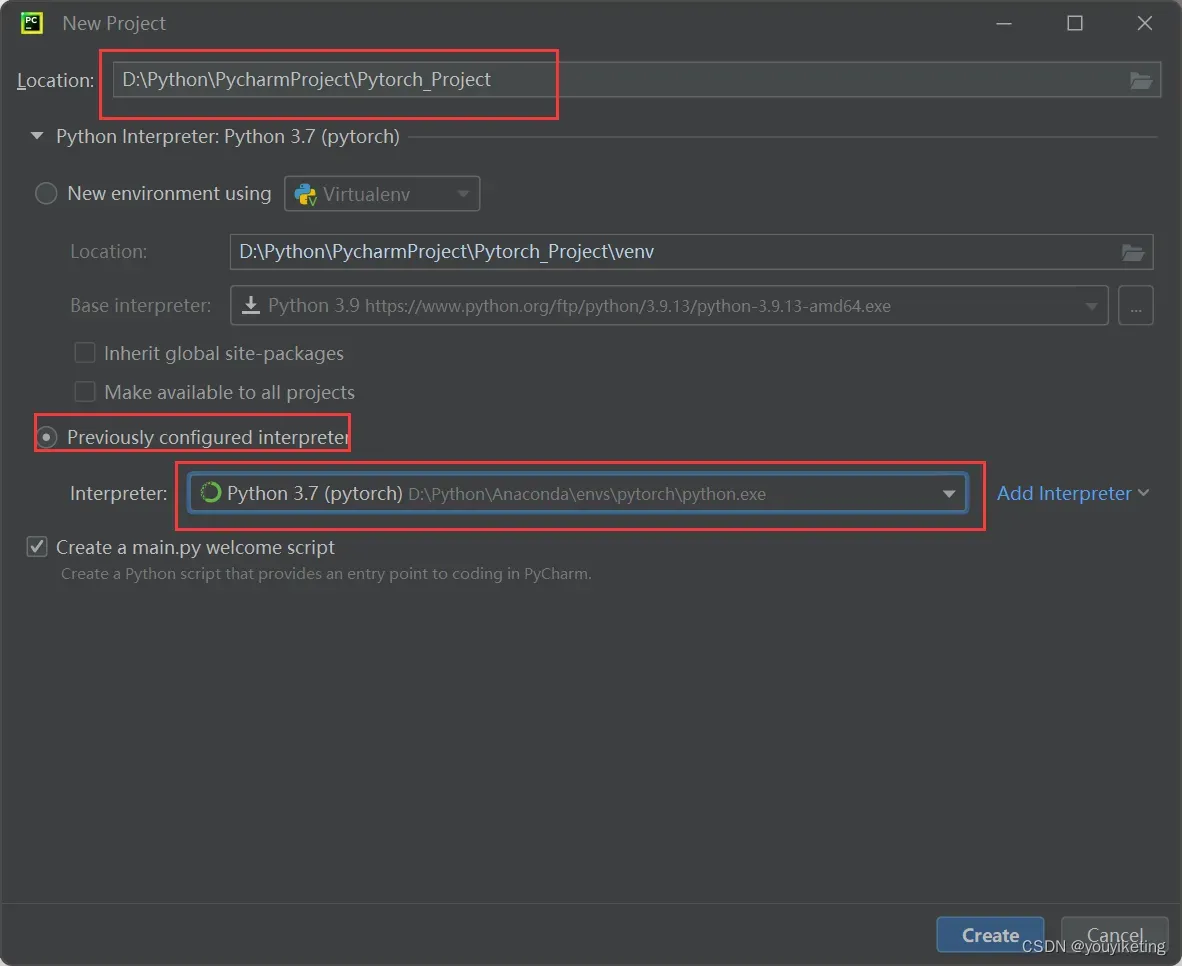
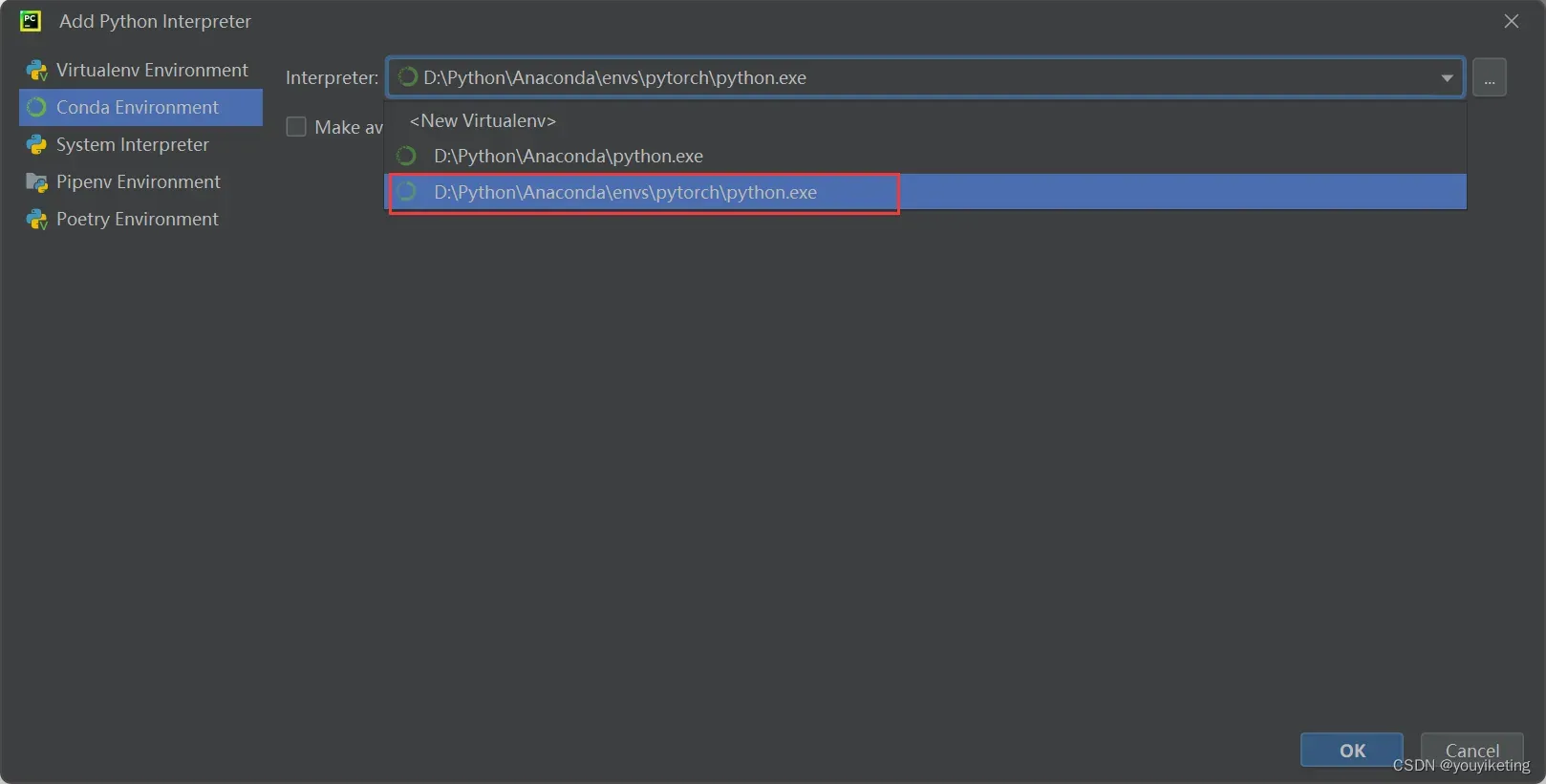
验证是否可以使用GPU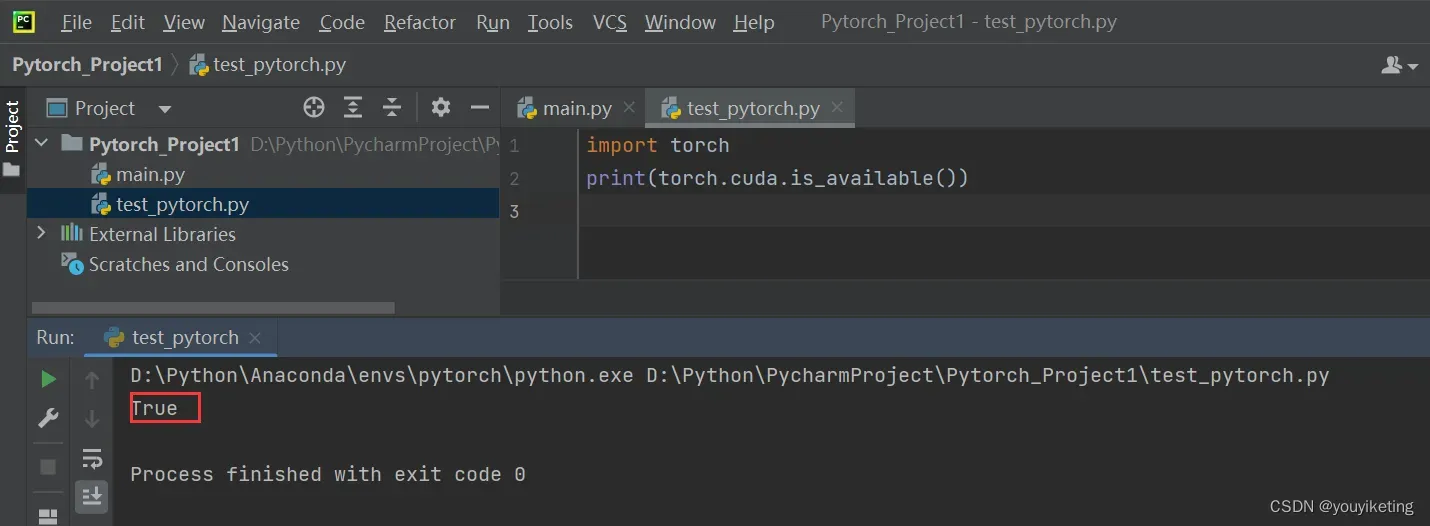
4.2 给下载项目配置虚拟环境
导入下载的项目–>File–>Setings–>Project:–>Python Interpreter–>选择项目需要的虚拟环境
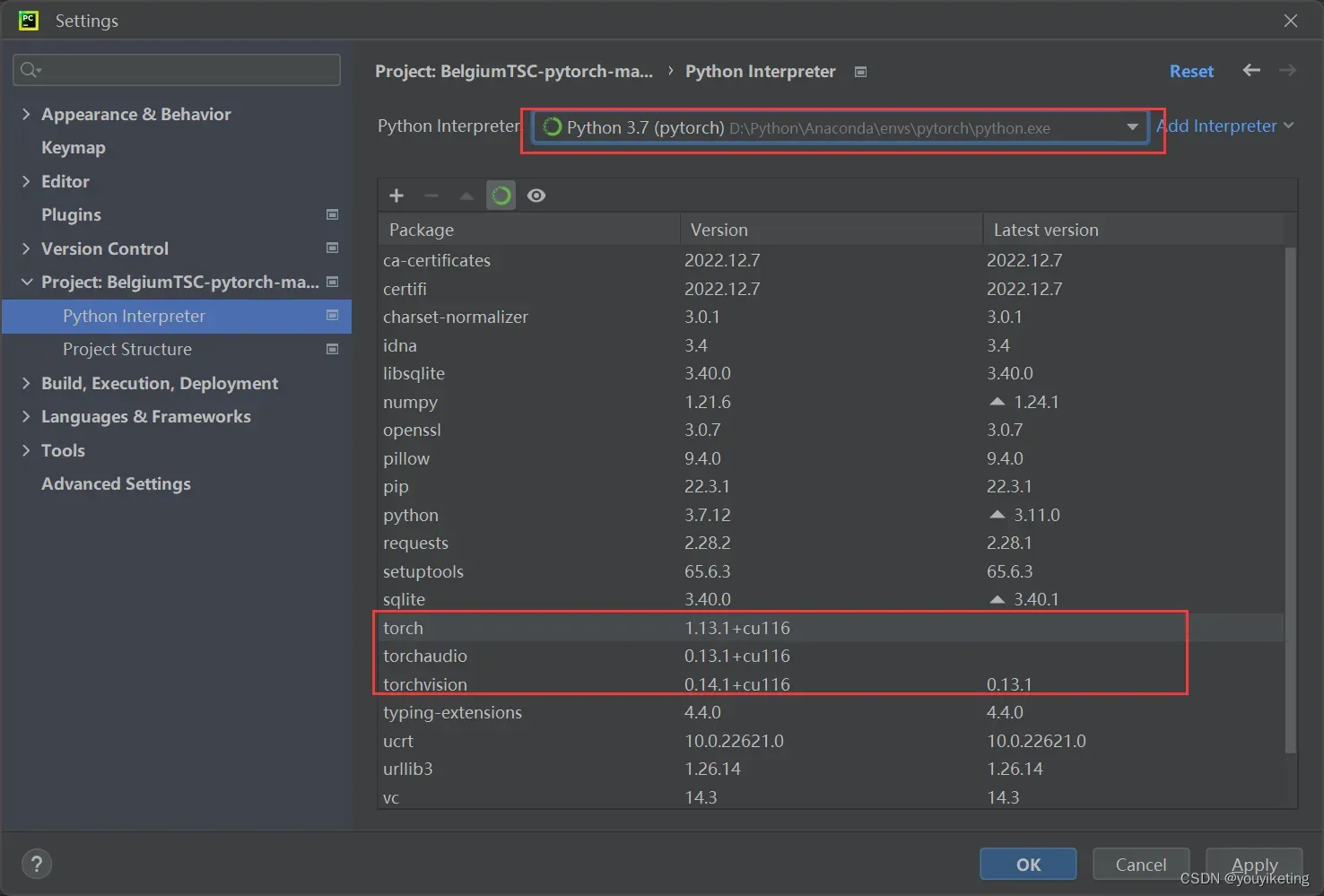
参考:
https://www.bilibili.com/video/BV1S5411X7FY?p=1
在各个教程博客中闲逛时,发现这个教程,神奇的B站,厉害的up主,讲得太详细了吧!他怎么知道我有哪些困惑的,谢谢谢谢!以上是我的学习理解记录笔记了。
文章出处登录后可见!
